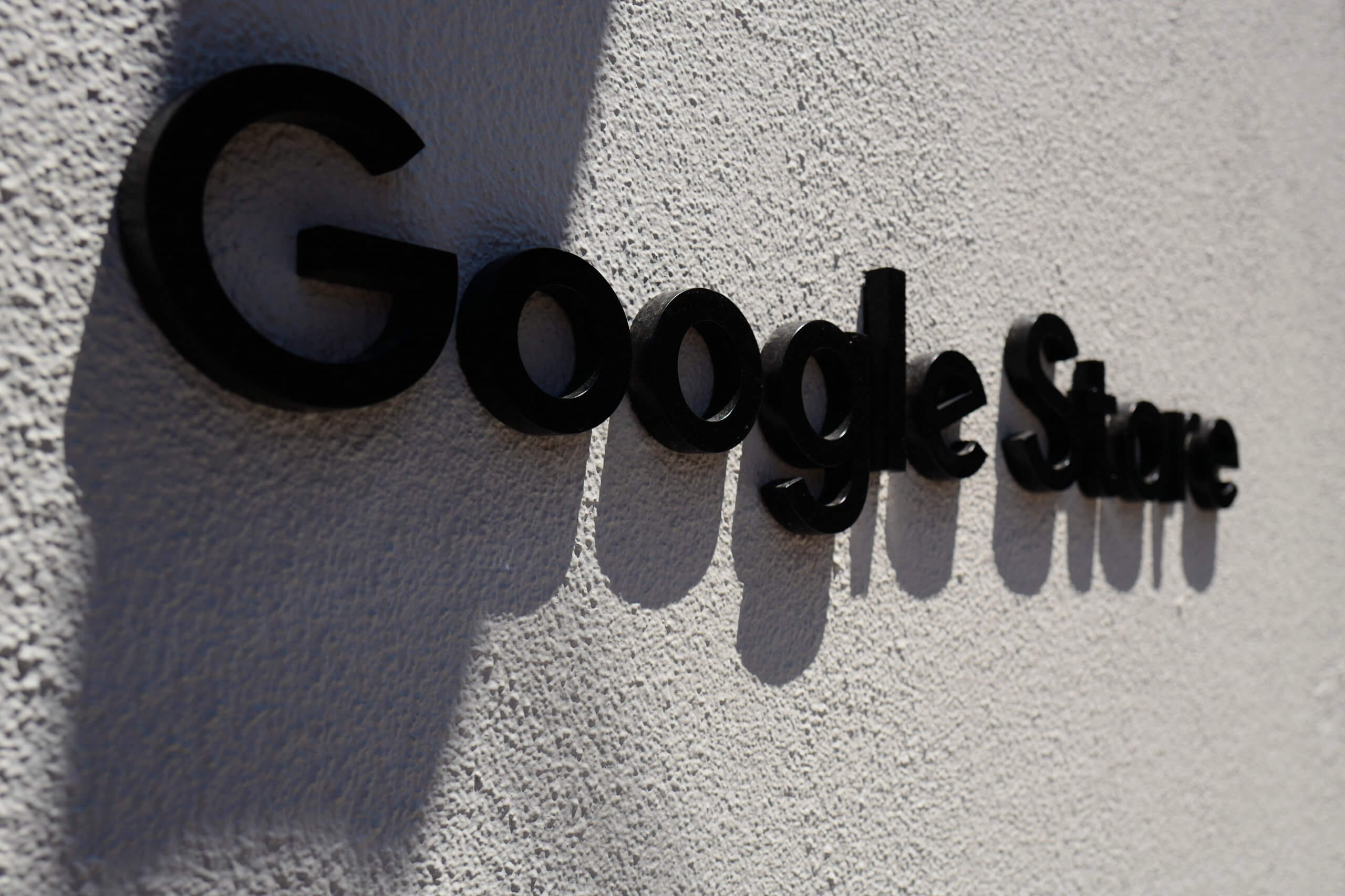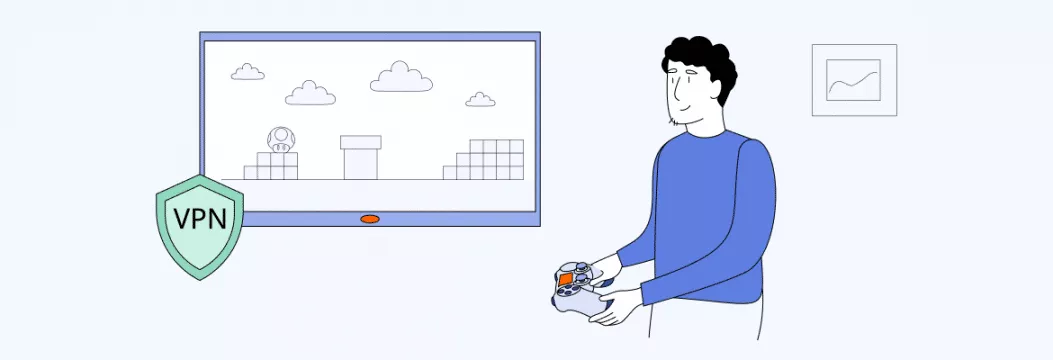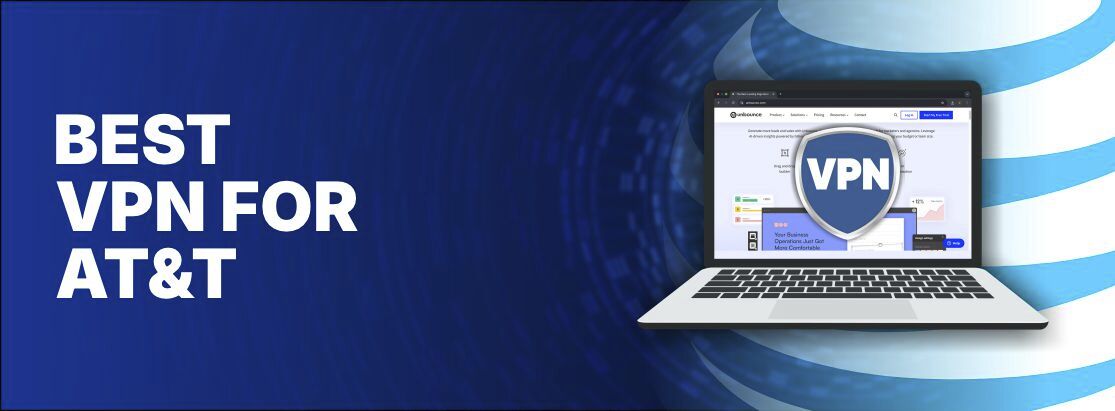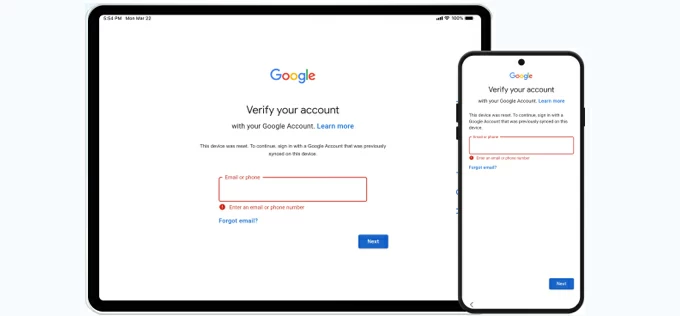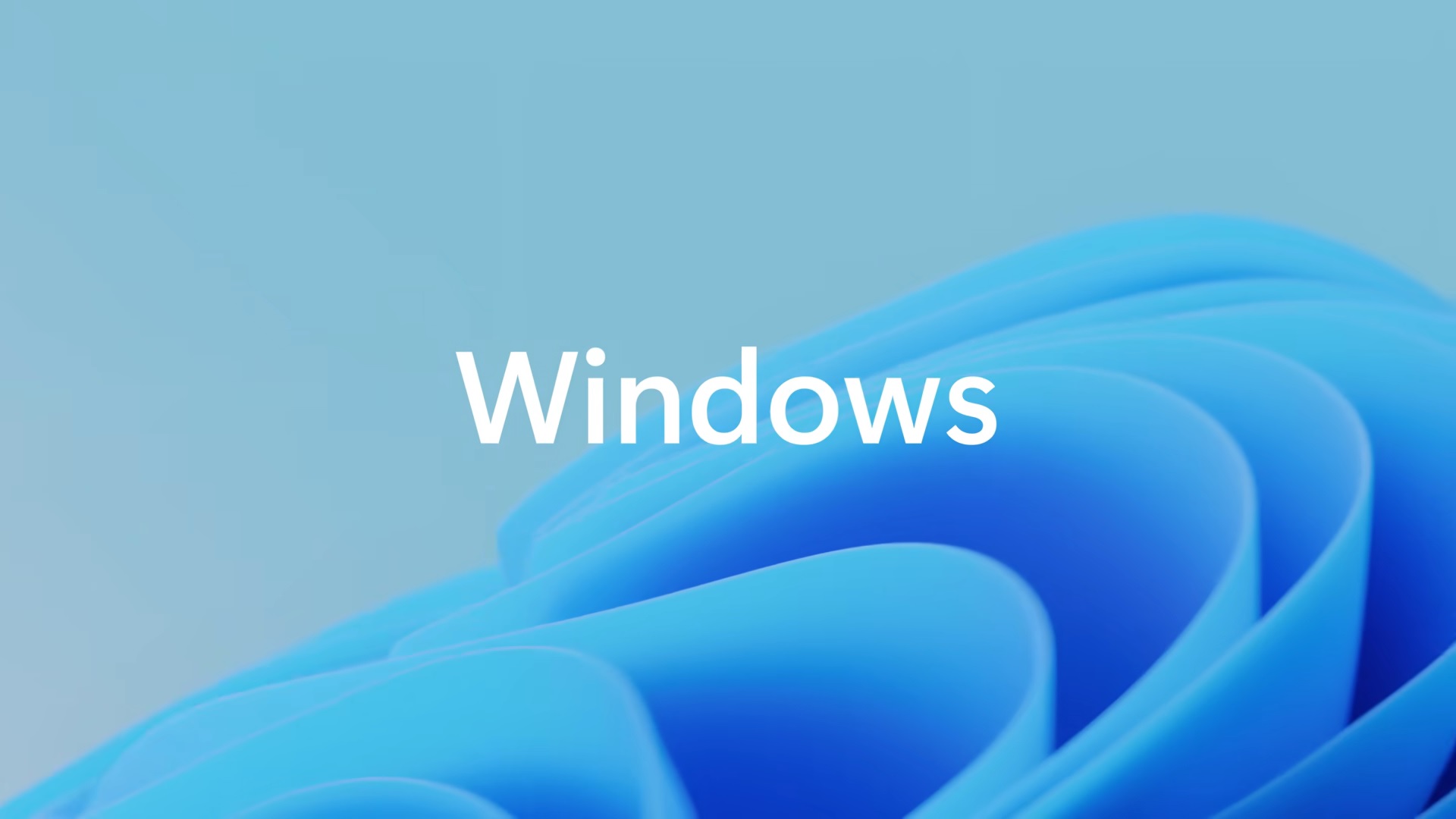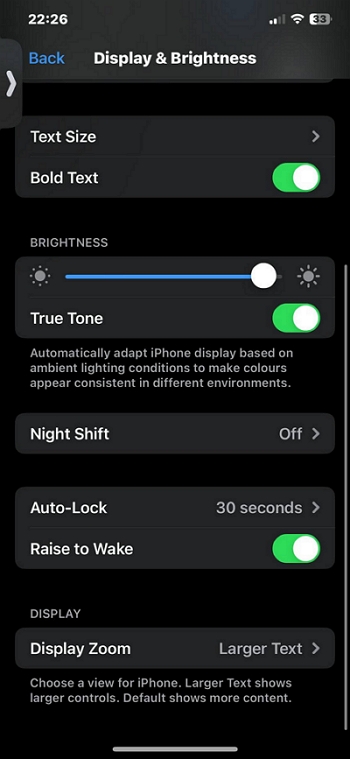固定:Android加密失败错误
智能手机已经嵌入了我们的日常生活中。在没有主动智能手机的情况下工作一天似乎几乎不可能。在这篇文章中,我们将讨论Android上的加密失败。请继续阅读以了解为什么出现Android加密不成功的问题以及如何解决问题。
第1部分。关于加密失败错误
由于您的设备或软件遇到了多种困难,Android加密可能会出现不成功的问题,但我们无法查明一个原因。许多Android用户认为,当无法识别手机的内部存储器时,加密失败会发生错误。 Android加密故障的最常见原因之一是损坏和堵塞的缓存。这样的问题不能将手机带入加密状态,这意味着加密失败会阻止您的设备正常加密,因此可以防止您使用它。即使在手机进行了多次重新启动之后,加密每次都会出现不成功的通知。
加密失败的错误屏幕特别令人恐惧,因为它仅提供一种选择“重置电话”,如果选择,它将擦拭并抹掉手机上存储的所有数据和内容。许多客户选择此选项,然后手动格式化其系统,然后刷新他们选择的新ROM。但是,这是简单而不是完成的,受影响的用户一直在寻找准则和广泛的解释,以克服Android加密失败的问题。
下一部分将通过最可靠的技术来处理加密失败,而没有数据丢失。
第2部分。在单击“重置电话”之前先尝试此方法,以修复ZTE/SAMSUNG/SONY(无数据丢失)的加密失败
我们了解您的压力如何使您受到Android加密的严重性失败。但是,不要惊慌! UltFone Android系统维修是一种专业软件,旨在解决150多个Android系统问题。因此,如果它是系统故障,导致加密失败 - 重置Android错误,则值得使用此软件,因为它不会导致数据丢失。
立即购买
将此程序下载到PC计算机,然后按照下面的步骤将Android修复到正常状态。
-
步骤1将您的Android设备连接到PC,然后从主接口中选择“维修Android系统”功能。

-
步骤2在下一个屏幕中,立即单击“维修”,然后选择连接设备的设备信息。
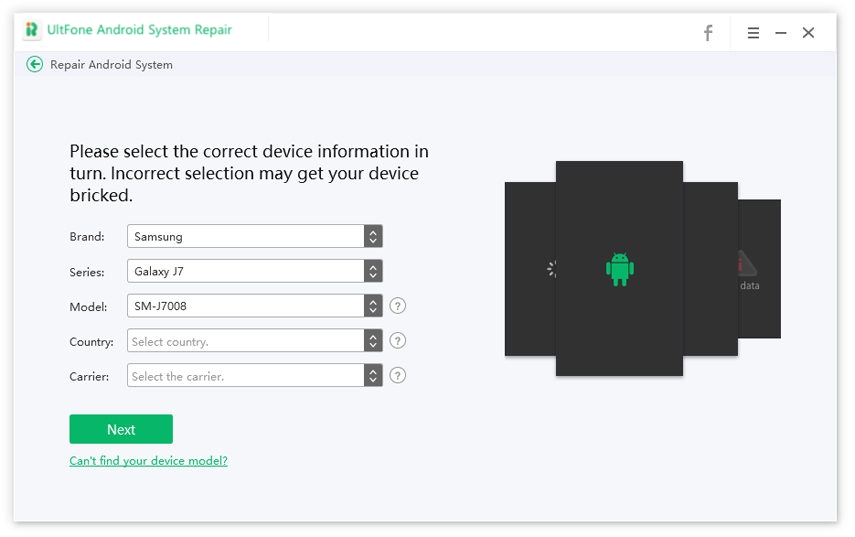
-
步骤3选择设备信息后,该程序将开始为设备下载固件包。
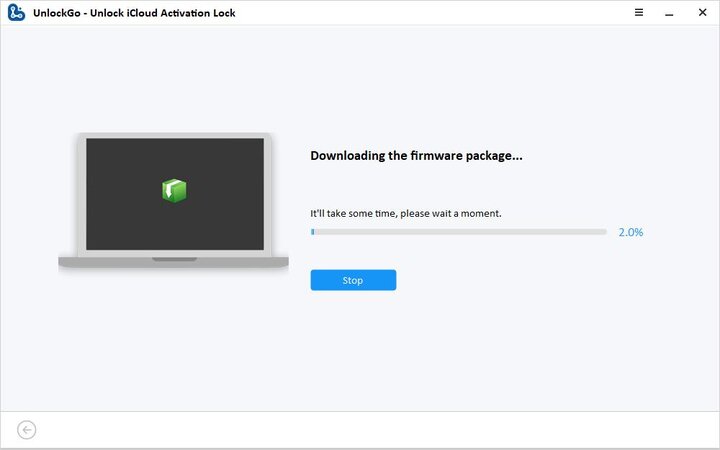
-
步骤4成功下载固件软件包后,请单击“维修”选项以开始维修系统。
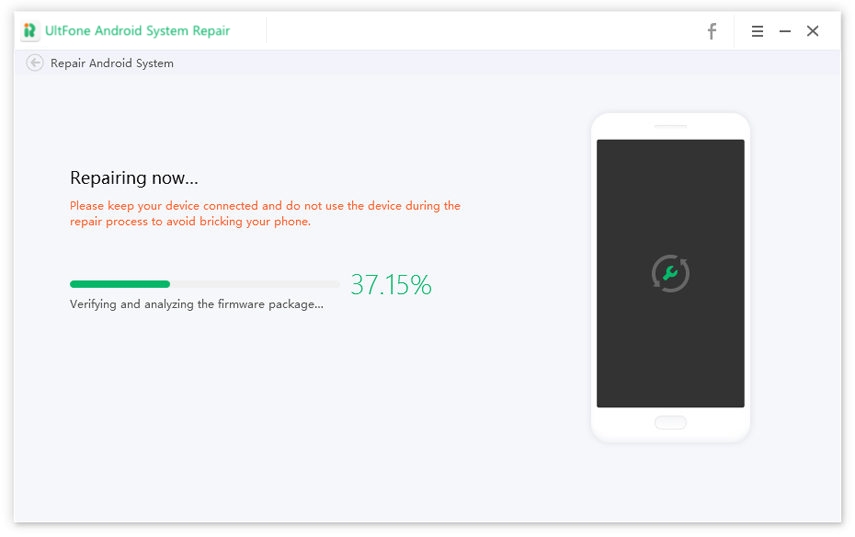
-
步骤5最后,等待几分钟等待修复过程完成,您的设备将重新启动到正常状态。
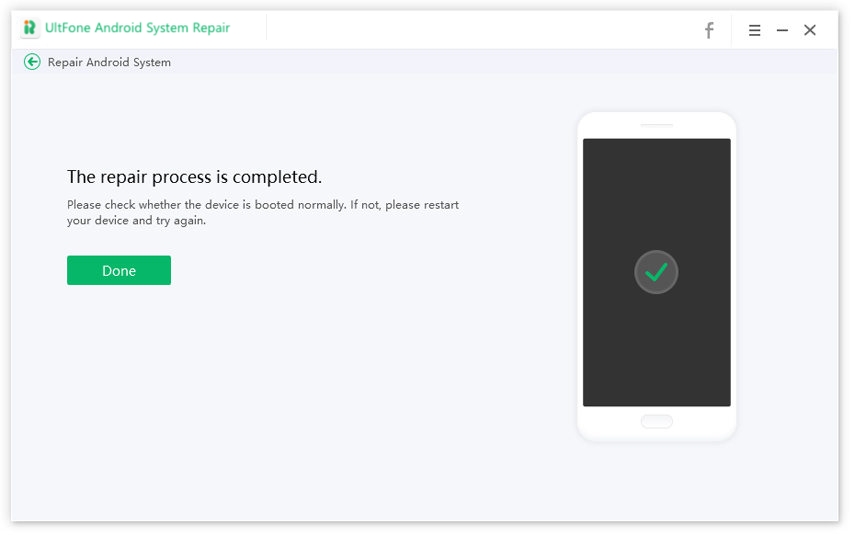
此外,此Android系统维修软件还可以解决其他问题,例如Android黑屏,应用程序崩溃问题等。我希望问题加密在系统维修后消除了不成功的。但是,如果问题仍然发生,请尝试以下其他加密失败的修复程序。
立即购买
第3部分。加密失败的修复:用所有数据重置手机
如果您选择使用Android加密失败的出厂重置选项,请准备丢失所有存储在手机上的数据。不用说,您可以恢复支持的数据;但是,将永久删除您的Google帐户或云中未备份的数据。
结果,始终建议您使用Android Data Backup&Restore软件备份所有数据。
最后,返回“重置电话”的主题来修复加密失败的Android Factory重置,请按照以下步骤操作:
- 步骤1。当您看到加密失败的Android Studio错误时,请点击提示屏幕上的“重置电话”。
- 步骤2。单击“重置电话”后,您将看到Android设备数据删除。
- 步骤3。等待数据过程完成。
-
第4步。最后,您的Android手机重新启动,并在上次设置您的设备为新的。
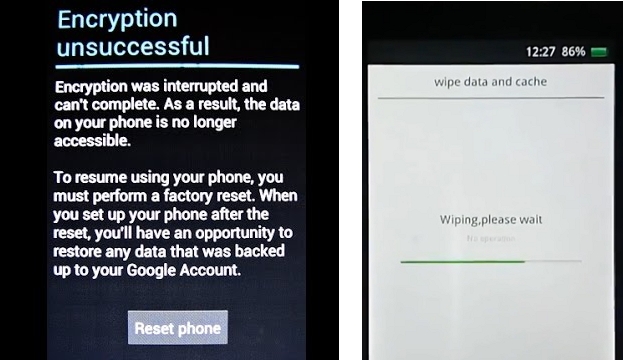
如果上述方法失败,或者在Android Factory重置后的加密失败,我们还有其他选择。找出下面的下一个解决方案。
第4部分。通过闪烁新的ROM修复加密失败错误
这是解决加密不成功修复的另一种非常有效的方法。众所周知,Android是一个开放的平台,允许用户通过下载和安装新的自定义ROM来更新和修改其版本。此外,闪烁新的ROM将帮助您解决Android加密故障问题。
尽管这似乎很困难,但更新ROM是一个简单的过程。只需遵循以下概述的说明:
-
步骤1。第一种方法是在设备上“解锁引导程序”,然后选择“自定义恢复”。
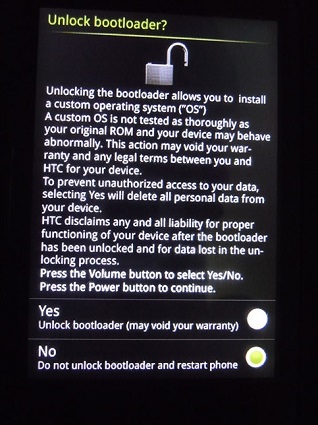
-
步骤2。接下来,为您的Android设备下载新的“ ROM”。
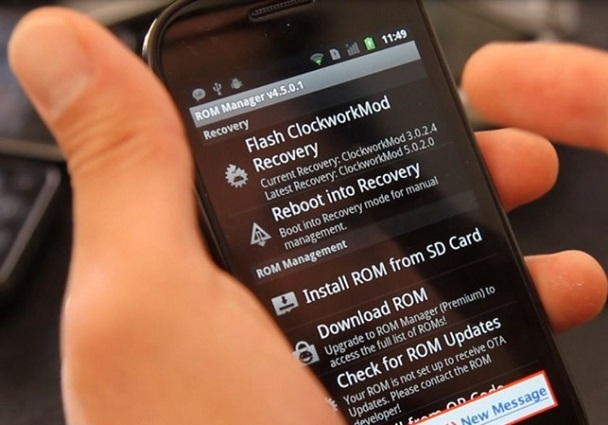
-
步骤3。现在,以恢复模式“重新启动”手机,然后选择“安装”并搜索ROM ZIP,然后安装相同的手机。

最后,一旦过程完成,请查看是否检测到新的ROM。为了检查,请按照以下步骤操作。
- 步骤1。转到“设置”,然后点击“存储”。
-
步骤2。如果您看到ROM显示“ USB存储”,则可以肯定的是安装了ROM。
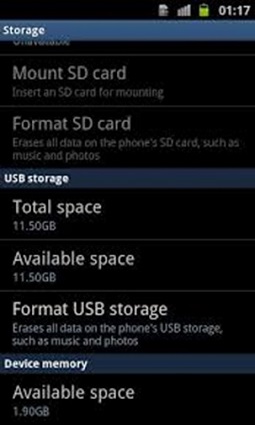
底线
加密错误无法检索电话加密状态,这仅表示这种Android加密失败的问题可阻止您使用电话并访问其数据。在这种情况下,您无能为力。如果您有类似的情况或认识某人,请随时使用和推广上面列出的解决方案。
因此,请继续尝试一下,我们希望您能听到您的经历,以解决加密失败的Android错误!